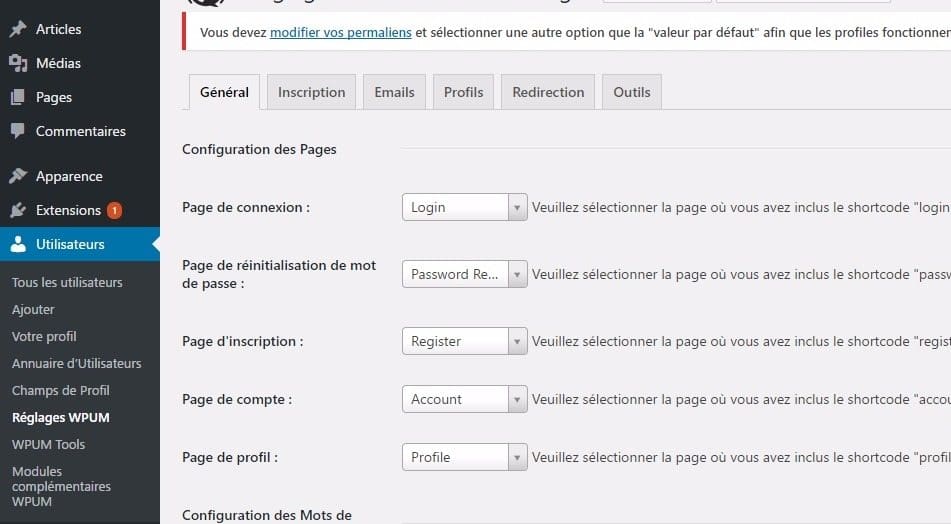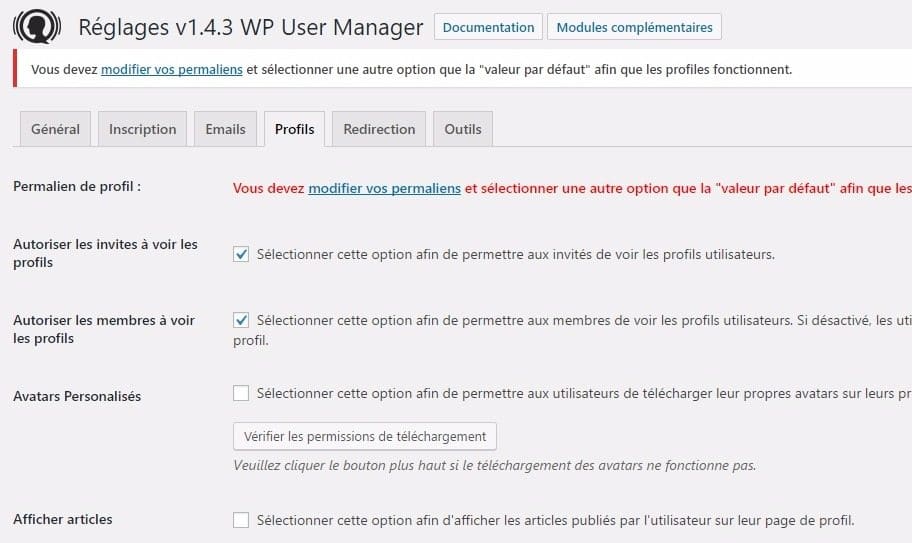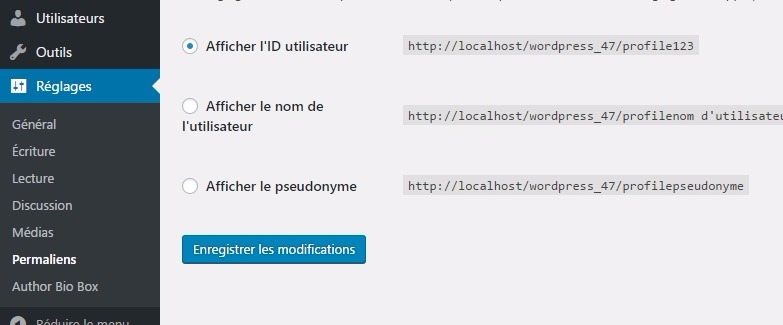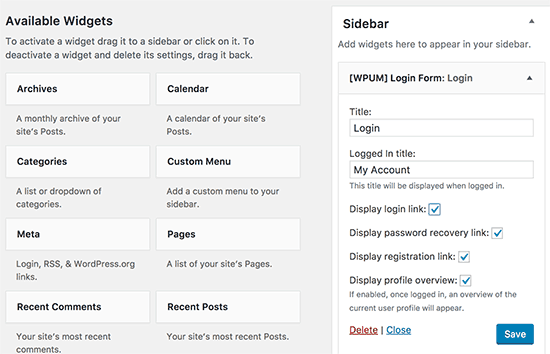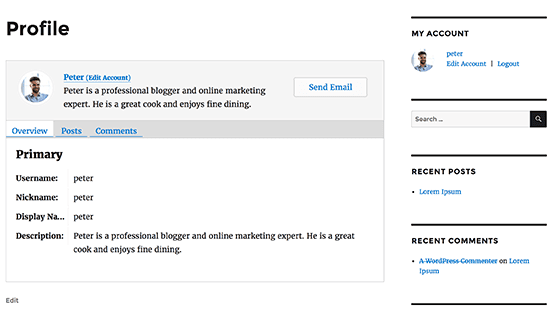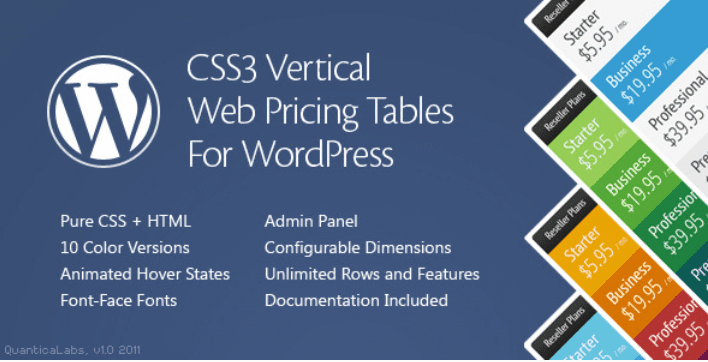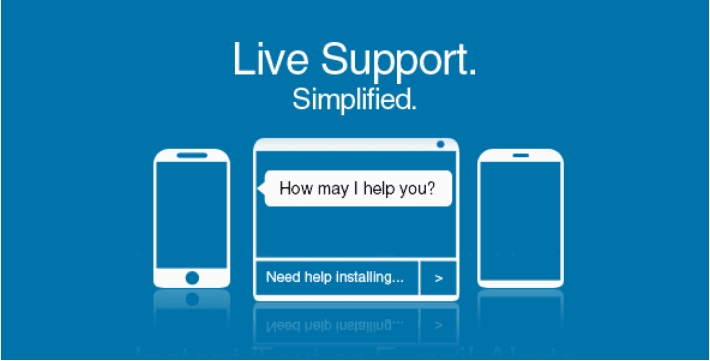Souhaitez-vous ajouter une page de profil d’auteur personnalisée sur votre blog WordPress ?
De nombreux thèmes WordPress ont des informations limitées sur le profil de l’auteur et sur la page d’archives d’auteurs.
Dans ce tutoriel, nous vous montrerons comment créer une page de profil d’auteur personnalisée sur WordPress.
Mais avant, si vous n’avez jamais installé WordPress découvrez Comment installer un blog WordPress en 7 étapes et Comment rechercher, installer et activer un thème WordPress sur votre blog
Ensuite revenons vers ce pourquoi nous sommes là.
Méthode 1 : Comment ajouter une page personnalisée de profil d’auteur sur WordPress avec WP User Manager
Cette méthode est recommandée pour tous les utilisateurs. Elle est facile à configurer et a plus de fonctionnalités.
La première chose à faire est d’installer et d’activer le plugin « WP User Manager ». Pour plus de détails, consultez notre guide étape par étape sur la façon d’installer un plugin WordPress.
Après l’activation, vous devez visiter l’emplacement « Utilisateurs > Réglages WPUM» page pour configurer les paramètres du plugin.
Le plugin créera automatiquement les différentes pages à utiliser en tant que page de connexion personnalisé, page d’enregistrement d’utilisateur personnalisé, la page pour le mot de passe oublié, pour le compte et les pages de profil.
WP User Manager est un plugin puissant et dispose de nombreuses options. Vous devez les examiner attentivement et désactiver les fonctionnalités que vous ne souhaitez pas utiliser.
Ensuite, vous devez cliquer sur l’onglet « Profils » pour configurer les paramètres du profil utilisateur.
Ici, vous pouvez activer l’option de la page de profil pour les invités, ce qui signifie que tout le monde peut visualiser les profils d’utilisateurs. Vous pouvez également autoriser les membres à voir leurs profils. Si vous désactivez cette option, les utilisateurs ne pourront pas afficher leurs propres pages de profil.
Découvrez comment créer un texte défilant sur Divi
Vous pouvez également autoriser les utilisateurs à télécharger des photos de profil personnalisées et à afficher leurs articles récents ainsi que des commentaires sur leur page de profil.
N’oubliez pas de cliquer sur le bouton « Enregistrer les modifications » pour mémoriser vos paramètres.
Ensuite, vous devez sélectionner des URL ou des liens permanents pour les pages de profil de l’auteur. Vous pouvez le faire en visitant la page « Paramètres > Permaliens » et faites défiler jusqu’à la section « Base de permaliens pour le profil d’utilisateurs ».
Le plugin vous propose d’utiliser l’identifiant, le nom d’utilisateur ou le pseudonyme dans l’URL. Le pseudo et le nom d’utilisateur sont des options plus conviviales que d’utiliser l’ID de l’utilisateur. Cliquez pour sélectionner l’une des options, puis cliquez sur le bouton « Enregistrer les modifications » pour stocker vos paramètres de permalink.
Vos pages de profil personnalisées sont presque prêtes. Maintenant, il suffit de permettre aux utilisateurs de facilement trouver leurs pages de profil sur votre site.
Vous pouvez maintenant visiter votre site Web pour voir la page de profil de l’auteur en action. En tant qu’utilisateur connecté, vous verrez vos propres informations dans le widget de la barre latérale. En cliquant sur le nom d’utilisateur, vous allez à votre page de profil de l’auteur.
Le widget de la barre latérale affichera un formulaire de connexion aux utilisateurs déconnectés. Si vous autorisez les utilisateurs à s’inscrire sur votre site Web, le formulaire inclura également un lien pour s’inscrire.
Accédez à la page « Apparence >Widgets » et ajoutez le widget [WPUM] Login Form sur une barre latérale.
Le plugin modifie également les liens de l’auteur sur votre site Web et les affichent sur la page de profil de l’auteur au lieu des pages d’archives par défaut de l’auteur.
Découvrez quand et comment installer WordPress dans un sous-répertoire.
Modification de l’apparence des pages de profil de l’auteur
Si vous souhaitez simplement modifier les couleurs ou les bordures, vous pouvez le faire en ajoutant un CSS personnalisé.
Toutefois, si vous souhaitez modifier la disposition et l’ordre des choses, vous devrez modifier les fichiers de modèle du plugin. WP User Manager est livré avec un support de modèles personnalisé, ce qui signifie que vous pouvez créer vos propres modèles dans votre thème actuel pour le plugin.
D’abord, vous devez vous connecter à votre site Web à l’aide d’un client FTP et accéder au dossier « /wp-content/plugins/wp-user-manager/templates /». Téléchargez tous les fichiers que vous voyez sur votre ordinateur.
Ensuite, vous devez aller dans le dossier du thème actuel et créer un nouveau dossier « wpum » à l’intérieur. Déplacez maintenant les fichiers que vous avez téléchargés plus tôt dans le dossier « wpum ».
Vous pouvez maintenant modifier ces fichiers pour personnaliser l’apparence de vos pages de profil au besoin.
Découvrez aussi quelques plugins WordPress premium
Vous pouvez utiliser d’autres plugins WordPress pour donner une apparence moderne et pour optimiser la prise en main de votre blog ou site web.
Nous vous proposons donc ici quelques plugins WordPress premium qui vous aideront à le faire.
1. CSS3 Vertical Web Pricing Tables
Parfois, une mise en page sous forme de colonne n’est pas adaptée pour les informations que vous essayez de transmettre. Si tel est votre cas, alors ce plugin pourrait être la solution que vous recherchez. Avec CSS3 Vertical Web Pricing Tables, les tableaux sont affichés sous forme de rangées empilées verticalement au lieu des colonnes placées horizontalement comme il est courant.
Comme certains autres plugins, CSS3 Vertical Web Pricing Tables est conçu à base de CSS3 et HTML5. Vous pourrez créer un nombre illimité de tables bien que le plugin ne propose que 10 apparences différentes, Les fichiers source PSD y sont également inclus.
Consultez aussi 9 plugins WordPress pour personnaliser votre tableau de bord
Ses autres fonctionnalités supplémentaires sont : des effets uniques avec animations au survol des colonnes, une largeur de colonne personnalisable, le support du HTML, la prise en charge des shortcodes et bien plus.
Télécharger | Démo | Hébergement Web
2. Backup And Restore
Backup And Restore est un plugin WordPress premium qui vous aidera à planifier les sauvegardes de votre site Web vers un serveur local ou sur différents serveurs clouds tels que Dropbox, Google Drive et Amazon S3. Vous aurez donc la possibilité de restaurer seulement en un clic, tout votre site web, y compris la base de données à partir des points de restauration existants.
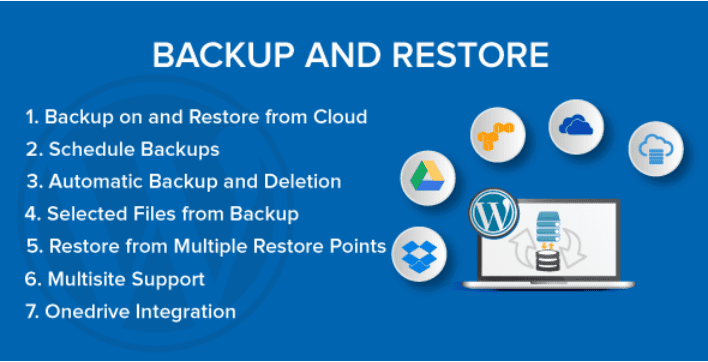
Le téléchargement de votre site internet, de la base de données et de toutes vos sauvegardes sera également possible. Ce plugin vous aidera aussi à gérer les processus de sauvegarde et de restauration d’une manière simple, sécurisée et fiable.
Ses fonctionnalités sont entre autres : la sauvegarde complète du site web, la sauvegarde sur Amazon S3, Google Drive, Dropbox, le gestionnaire d’espace disque, l’auto suppression des anciennes sauvegardes, la restauration complète de votre site web, le support du multisite, etc…
Télécharger | Démo | Hébergement Web
3. Quack Chat Live Chat System
Quack Chat est une extension WordPress premium qui s’intègre facilement à votre site web et offre une interface conviviale pour vos clients. Il s’agit d’un chat en ligne qui peut être utilisé à partir de n’importe quel ordinateur ou appareil mobile.
Comme fonctionnalités il offre entre autre : le support des notifications instantanées via des messages ou des e-mails, un système de notification audible, l’archivage automatique (historique) des chats, un panneau de configuration convivial, une fenêtre de chat personnalisable, un message de salutation automatique et personnalisable, le support du défilement automatique sur la page du chat etc…
Télécharger | Démo | Hébergement Web
Ressources recommandées
Découvrez d’autres ressources recommandées qui vous accompagneront dans la création et la gestion de votre site web.
- 7 meilleurs modèles de newsletter : lequel choisir et comment l’importer dans MailChimp
- 8 thèmes enfants Divi excellents pour les photographes
- Comment créer des compteurs de cercle qui s’animent en défilement avec Divi
- Publicité sur WordPress : est-ce toujours rentable ?
Conclusion
Voilà ! C’est tout pour ce tutoriel, désormais, vous pouvez désormais créer une page de profil personnalisé pour votre blog WordPress. N’hésitez pas à le partager avec vos amis sur vos réseaux sociaux préférés.
Cependant, vous pourrez aussi consulter nos ressources, si vous avez besoin de plus d’éléments pour mener à bien vos projets de création de sites internet, en consultant notre guide sur la création de blog WordPress.
Si vous avez des suggestions ou des remarques, laissez-les dans notre section commentaires.
…